LINEで動画を送信すると、頻繁にエラーになります。
どうにかして動画を送れませんか?
LINEには「許容サイズ」があるようで、動画を受け付けてくれないことがあります。
そんなときは、いったん動画をGoogleドライブに預けて、相手に見に来てもらう方法があります。
これを「リンク共有」といいます。
また、この方法だと5分以上の長い動画でも送ることができます。
1. Googleドライブにアップロードする
まずは、Googleドライブに動画ファイルを預けます。
「ドライブ」アプリを起動して、「ファイル」からアップロード先を選びます。

アップロードした動画は、自分のクラウドストレージ内に保管されます。
そのままでは外部の人が見ることはできません。
そこで、リンクを教えた人が動画を見られるように、アクセス制限を外しておく必要があります。

ただし、この方法では動画の共有相手がさらに別の人に教えたりして、「拡散」してしまう可能性もあります。あまり「プライベート」な動画を送るのには不向きです。
プライベートな動画であれば、相手のGoogleアカウントを指定します。
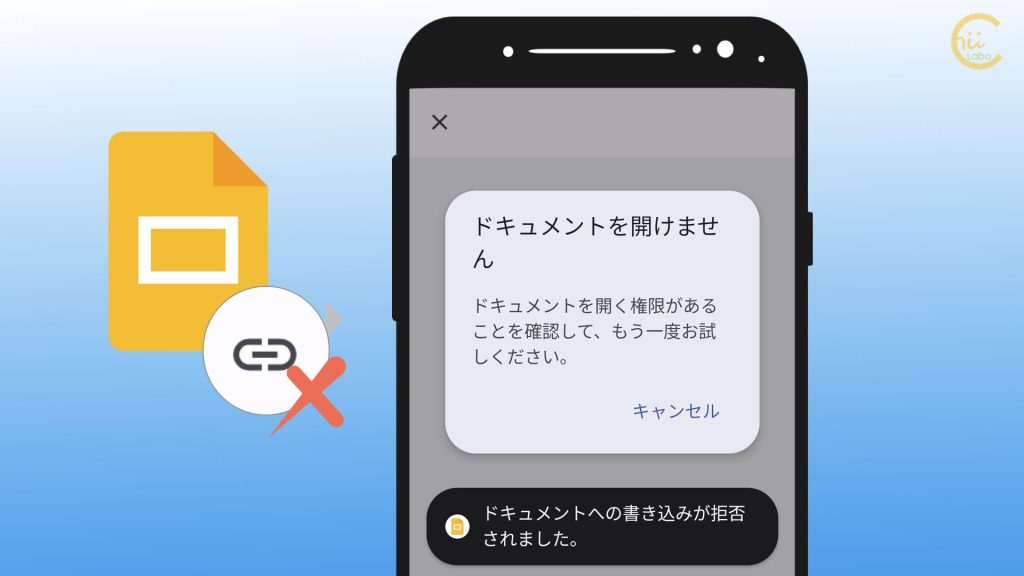
1-1. 共有リンクをメッセージで送る
アクセス制限を解除したら、動画の場所を示す「リンク」をコピーします。

「https://drive.goole.com/file/d/〜」というのが、ファイルのインターネット上での場所を示しています。
あとは、LINEのメッセージで相手に教えます。
入力欄を長押しすると、スマホが一時記憶している文字列を「貼り付け」ることができます。
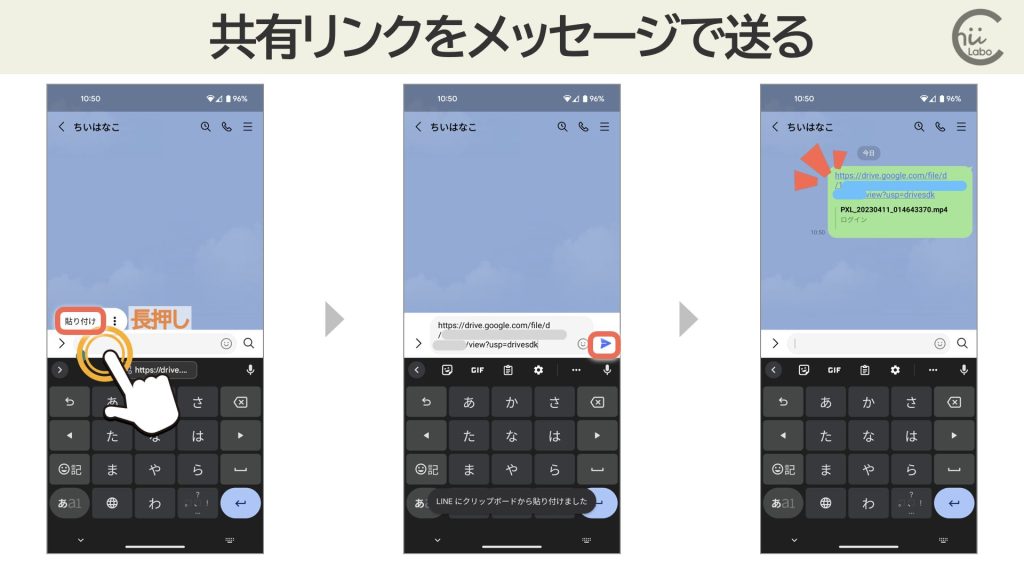
2. LINEに届いたリンクから動画を保存する
動画のリンクを受け取った側は、リンクを押すと動画を見に行くことができます。

スマホに保存するには、Androidスマートフォンの場合は、「ドライブ」アプリが開くので、右上の「︙」から「ダウンロード」を選びます。

LINEで直接送った場合と違って、いちいち開かないと動画の中身がわからないんだね。
2-1. iPhoneの場合、動画のダウンロードがややこしい
ところが、iPhoneの場合は、さらに ややこしいです。
Googleドライブ内の動画は、LINEの「アプリ内ブラウザ」で開かれます。
しかし、このままでは、画面上部の「↓(ダウンロード)」ボタンを押しても、反応しません。
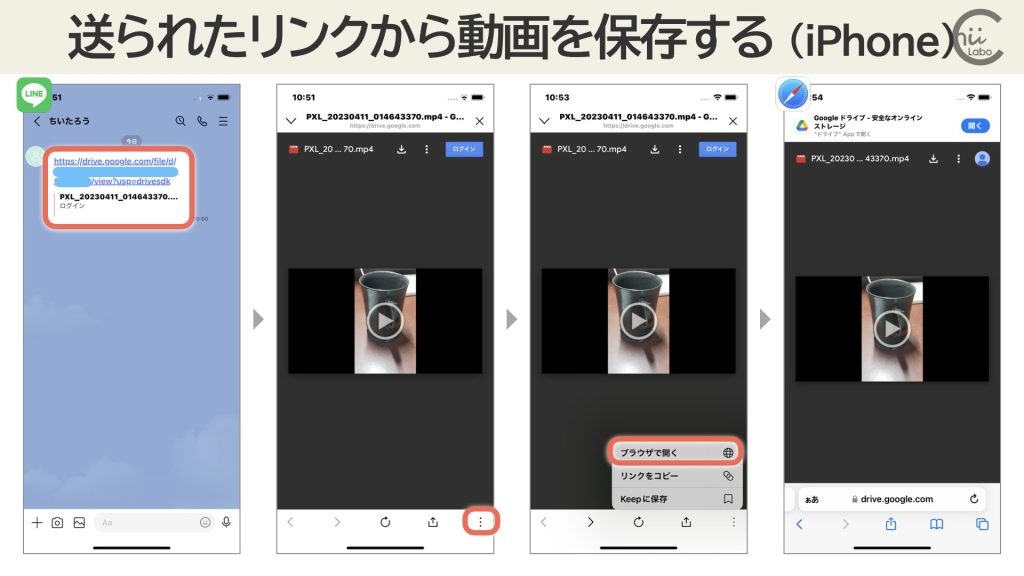
そこで、いったん右下の「︙」から「ブラウザで開く」を押して、標準ブラウザ「Safari」で開きなおします。
Safariだと「↓」から「ダウンロード」できます。
ただし、動画の保存場所に要注意。
「写真」アプリでは見つけることができません。
「写真」アプリに保存するには、「ファイル」アプリを使います。
画面下部「ブラウズ」から「iCloud Drive」ー「ダウンロード」を開くと、動画を見つけることができるはずです(初期設定の場合)。
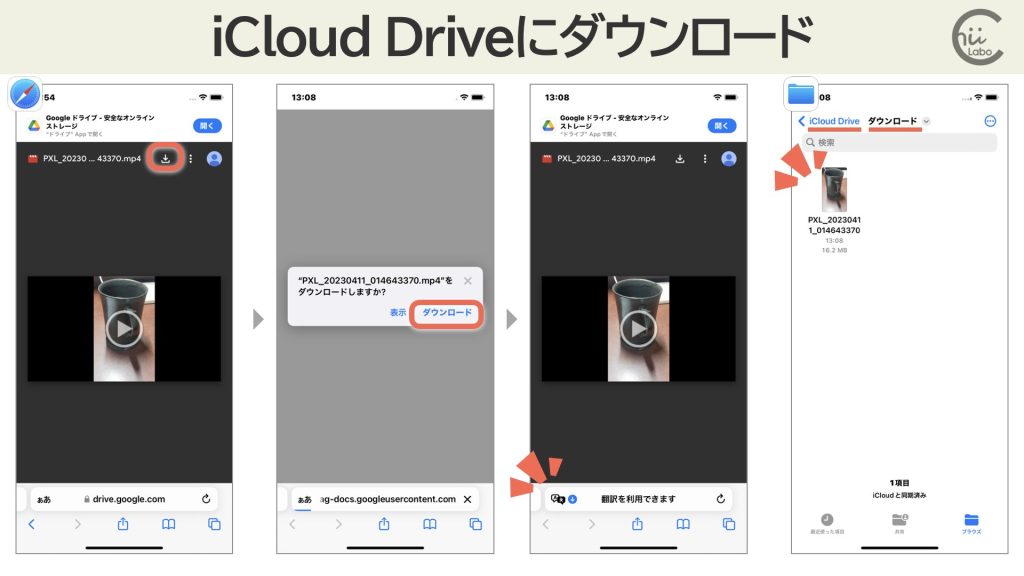
動画を長押しして、メニューから「共有」を選択します。
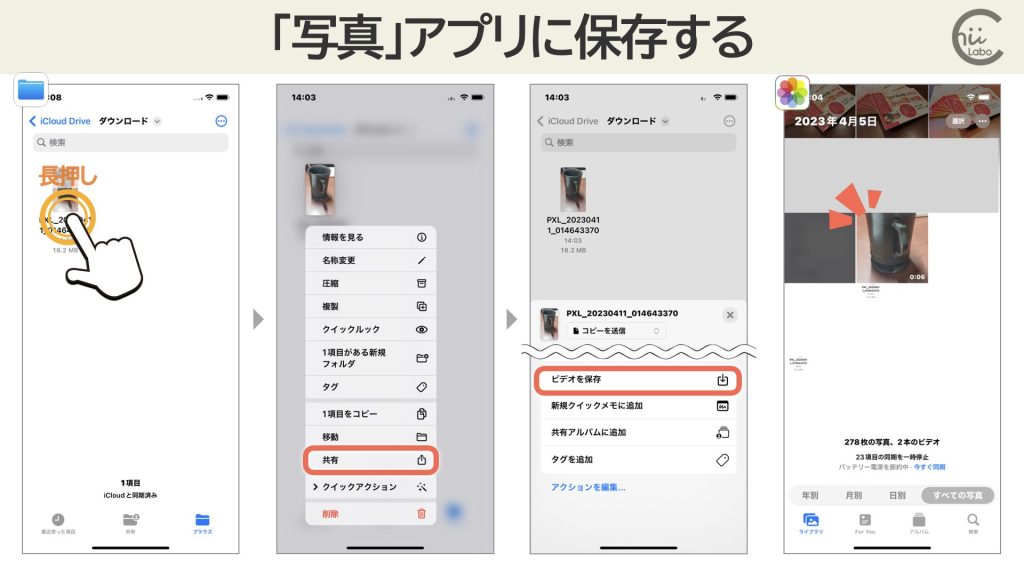
「ビデオを保存」を選択すれば、「写真」アプリからも見られるようになります。
こちらもどうぞ。
![[LINE] 5分以内なのに動画が送信できない?「許容サイズを超えたため、動画送信ができませんでした」](https://chiilabo.com/wp-content/uploads/2023/04/image-18-2-1024x576.jpg)

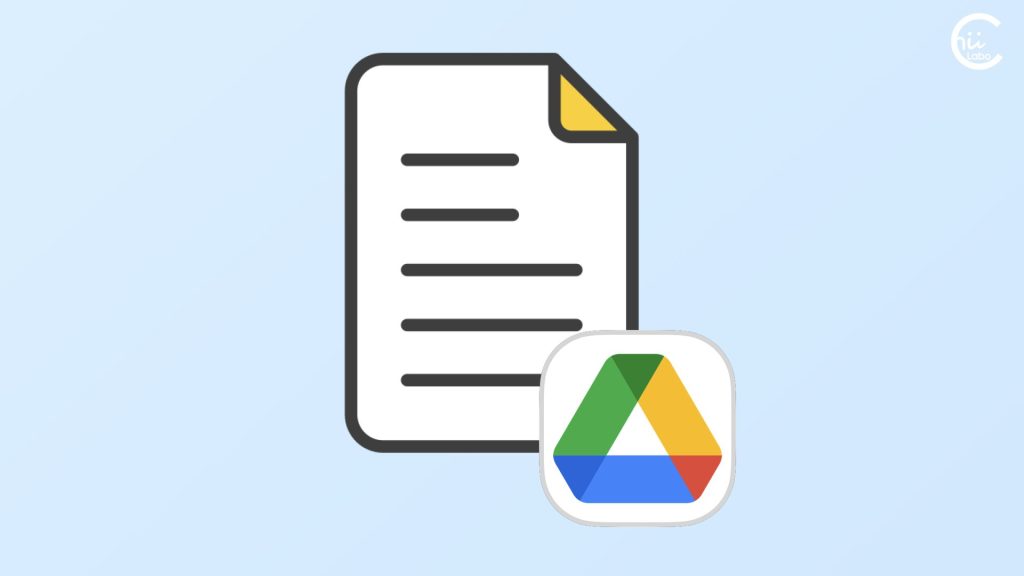
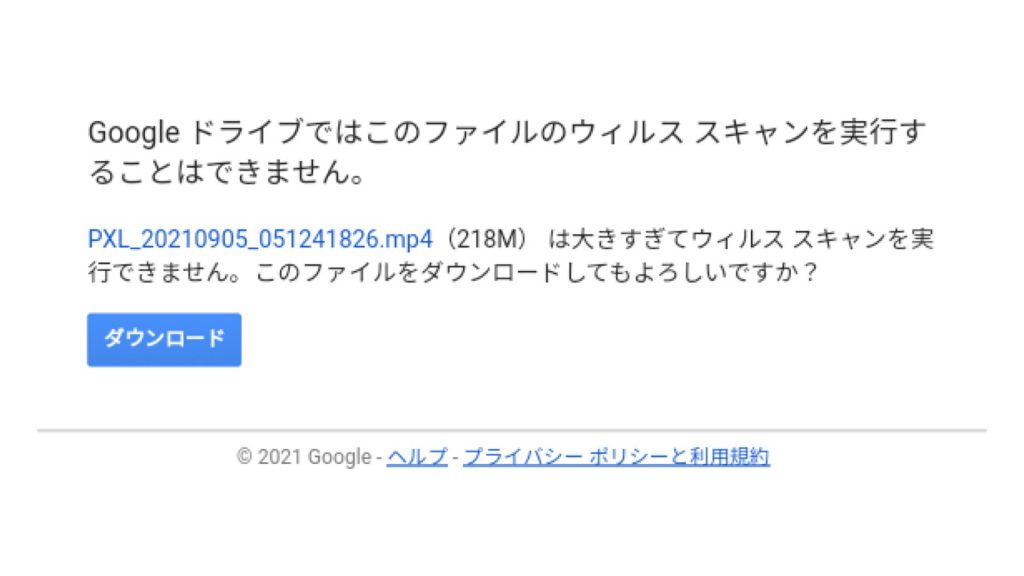

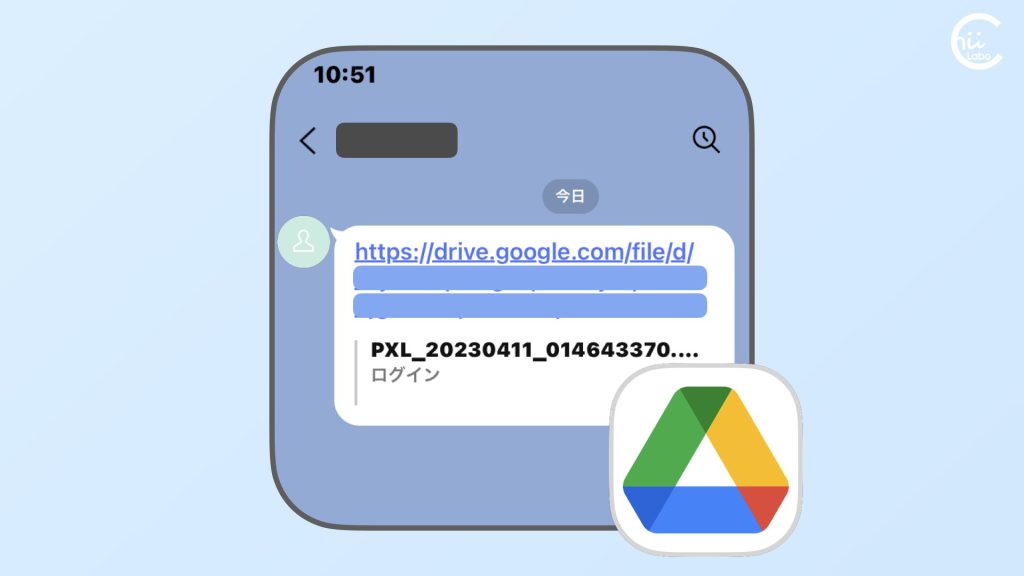
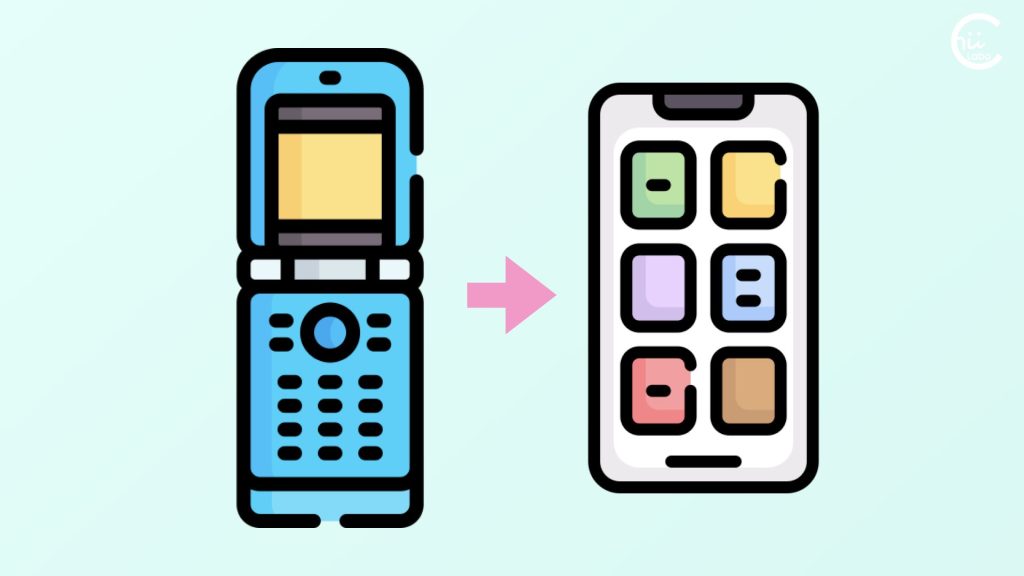
![[LINE] 「許容サイズを超えたため、動画送信ができない」ときはトークルームを変えて「転送」すればいい](https://chiilabo.com/wp-content/uploads/2023/04/image-20-13-1024x576.jpg)